Maison >Tutoriel système >Série Windows >Étapes pour réinitialiser l'ordinateur Windows 7 aux paramètres d'origine
Étapes pour réinitialiser l'ordinateur Windows 7 aux paramètres d'origine
- 王林avant
- 2024-01-03 18:19:271478parcourir
Lorsque nous utilisons des ordinateurs du système Win7, si nous rencontrons des pannes du système informatique, la première chose à laquelle nous pensons devrait être de restaurer les paramètres d'usine de l'ordinateur. Donc, pour ce problème, nous pouvons essayer d’apporter les modifications pertinentes aux paramètres système pour réinitialiser les paramètres d’usine. Bien entendu, vous pouvez également effectuer les paramètres de récupération associés en réinstallant le système. Voyons comment l'éditeur a procédé pour les étapes spécifiques ~

Comment restaurer les paramètres d'usine sur un ordinateur Windows 7
Méthode 1 :
1. Recherchez et double-cliquez sur « Ordinateur » sur le bureau de l'ordinateur.
2. Ouvrez dans l'interface de l'ordinateur, recherchez et double-cliquez pour ouvrir le lecteur C.
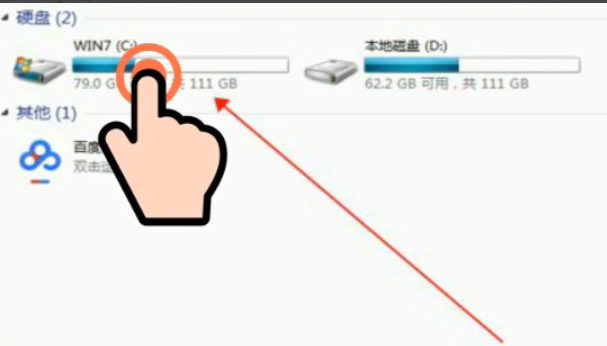
3. L'interface du lecteur C s'ouvre, recherchez et double-cliquez sur "Windows" pour ouvrir le dossier.
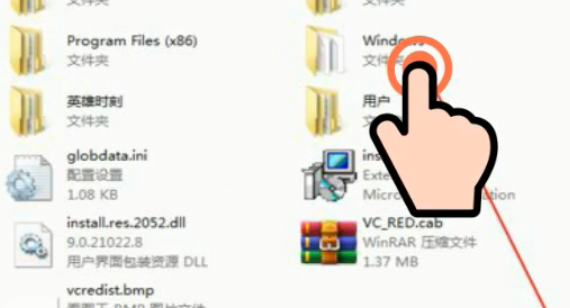
4. Double-cliquez sur "système". Ouvrez le dossier, recherchez et double-cliquez sur "sysprop".
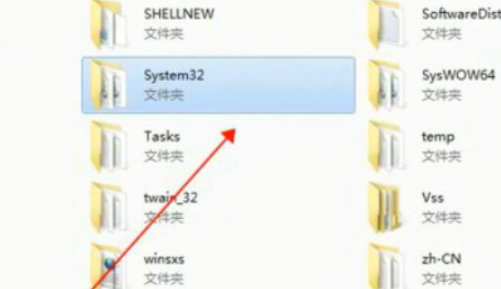
5. Ensuite, recherchez et double-cliquez sur "sysprep"
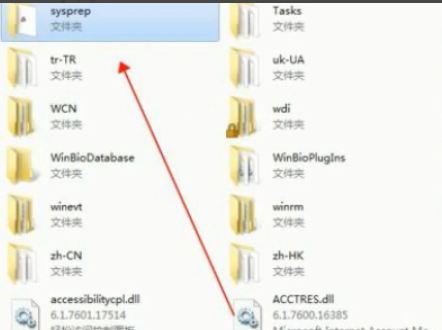
6. Lorsque la fenêtre apparaît, cliquez sur "OK"
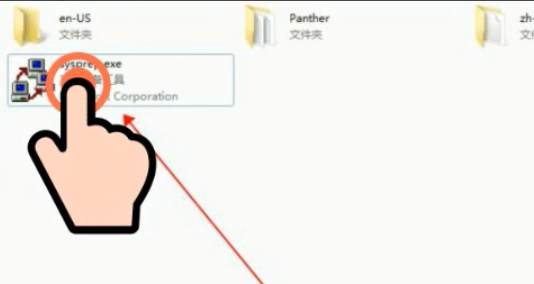
Méthode 2 :
1. Win7 depuis System Home System
>>>win7 2020 dernier système 32 bits téléchargement
>>win7 2020 dernier système 64 bits téléchargement> >Tutoriel de réinstallation du système Win7
2. Ouvrez le fichier image système téléchargé, cliquez avec le bouton droit et sélectionnez
3. 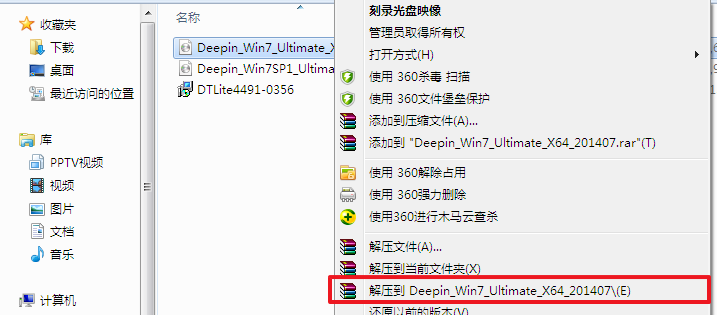
4. Cliquez sur
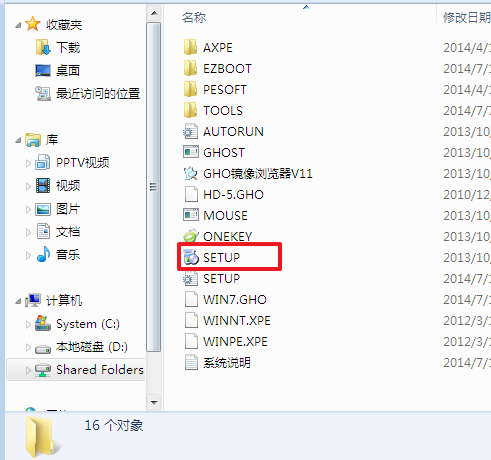
5. Sélectionnez et cliquez sur
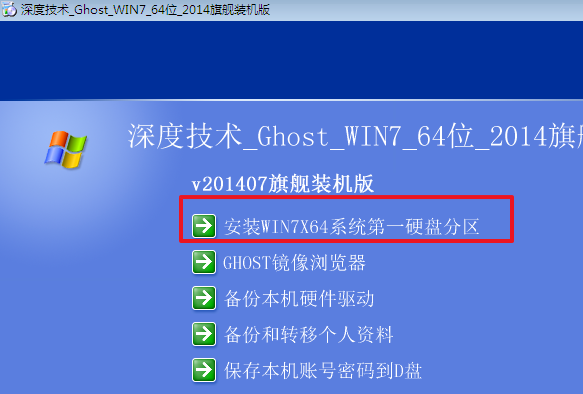
6.
7. Cliquez et sélectionnez le fichier image. ps : L'extension est .iso. Enfin, sélectionnez 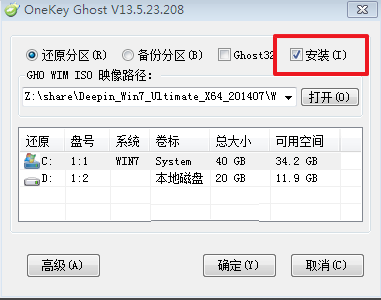
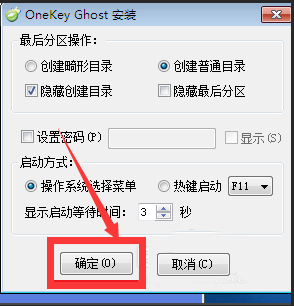
8. Sélectionnez et redémarrez immédiatement
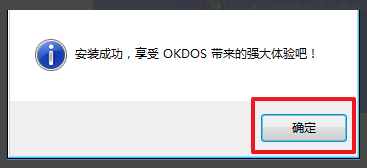 9 L'installation étant entièrement automatique, il vous suffit d'attendre que le disque dur installe le système Windows 7 pour terminer
9 L'installation étant entièrement automatique, il vous suffit d'attendre que le disque dur installe le système Windows 7 pour terminer
. 10. Après le redémarrage, le système est installé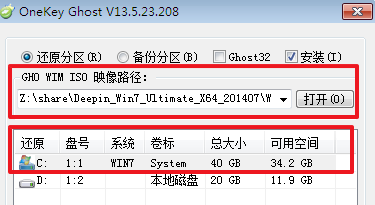
Plus d'informations sur le système win7 :
>>>Où télécharger le dernier système win7 en 2020
>>>Microsoft authentique win7 adresse de téléchargement du système
>>>Où télécharger le système Win7 de l'ordinateur portable Lenovo>>>Où télécharger la version ultime de l'ordinateur portable HP Win7 >>>Où télécharger Dadi System win7Ce qui précède est le contenu détaillé de. pour plus d'informations, suivez d'autres articles connexes sur le site Web de PHP en chinois!
Articles Liés
Voir plus- Comment activer la licence Windows est sur le point d'expirer
- Comment restaurer le remplacement des fichiers du même nom
- Que dois-je faire si wps rencontre un problème irrécupérable ?
- Vous expliquer comment restaurer votre ordinateur aux paramètres d'usine du système Win7
- Comment réinitialiser votre iPhone 14 aux paramètres d'usine

